win10电脑字体图标变小了怎么调整
更新时间:2024-04-29 12:06:41作者:xiaoliu
最近发现win10电脑的桌面图标变小了,让人感到困惑和不适,不用担心其实很容易调整桌面图标的大小。在win10系统中,只需要简单的操作就可以改变桌面图标的大小。通过调整桌面显示设置,你可以根据自己的喜好和需要,轻松地调整图标的大小,让桌面更加符合自己的使用习惯。下面就来看看具体的调整方法吧。
具体步骤:
1.打开电脑,这是win10操作系统。
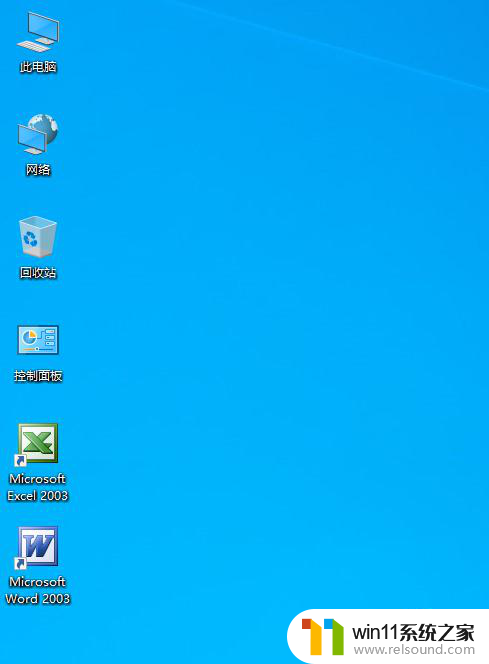
2.要调整可以打开win菜单,点击设置。
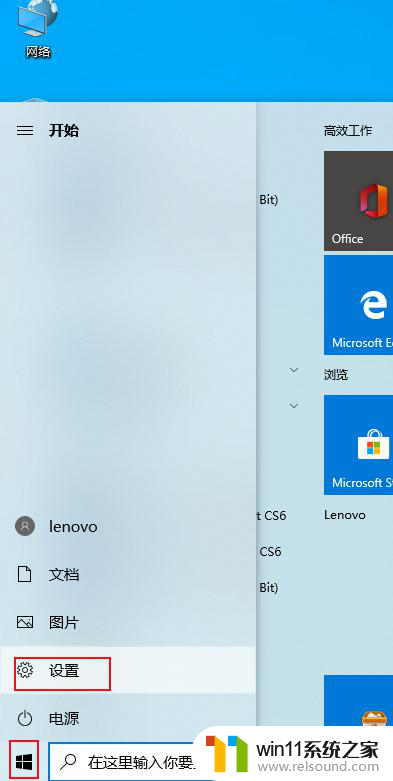
3.弹出对话框,点击系统。
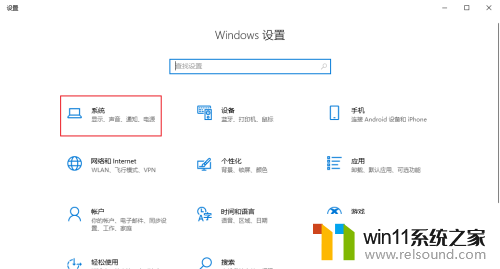
4.打开缩放与布局下拉菜单。
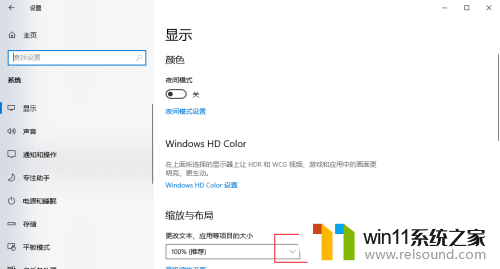
5.选择大一点的方案。
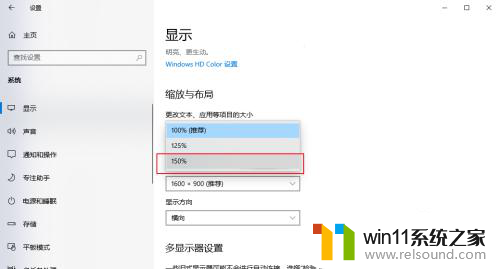
6.点击右上角的叉,关闭。
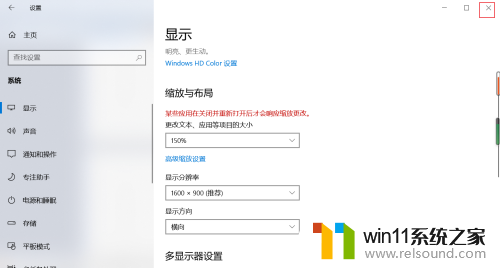
7.回到桌面可以看到图标及字体的大小都被调整大了。
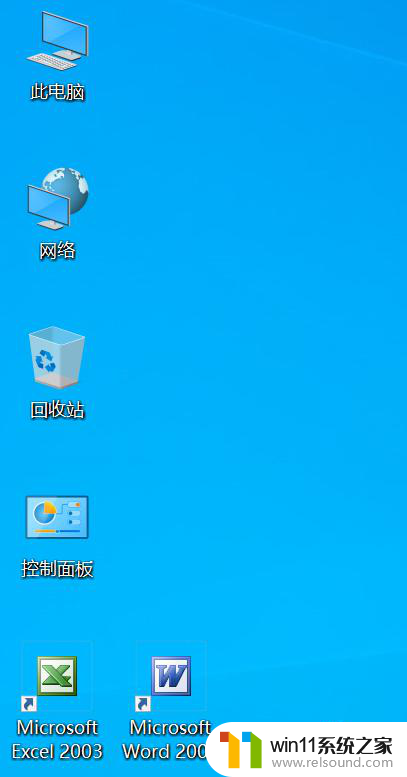
以上是关于如何调整Win10电脑字体图标变小的全部内容,如果还有不清楚的用户,可以参考以上步骤进行操作,希望对大家有所帮助。
- 上一篇: win10怎么忘记wifi密码
- 下一篇: win10有时候打不出中文
win10电脑字体图标变小了怎么调整相关教程
- 怎样调电脑字体大小
- win10软件内字体大小
- win10音量图标空白怎么办 win10不显示音量图标的解决方法
- win10怎么把电脑恢复出厂设置 如何将win10电脑恢复出厂设置
- win10输入法不见了怎么办 win10如何解决输入法不见了
- 战舰世界win10不能打字怎么办 win10玩战舰世界无法打字修复方法
- win10电脑怎样共享
- 苹果双系统win10怎么截图 苹果win10双系统截屏教程
- win10设置显示器亮度的方法 win10显示器亮度怎么调节
- win10系统修改字体
- win10不安全连接怎么设置为安全
- win10怎么以兼容模式运行程序
- win10没有wlan连接选项
- 怎么检查win10是不是企业版
- win10怎么才能将浏览过的记录不自动保存
- win10无法打开gpedit.msc
win10系统教程推荐